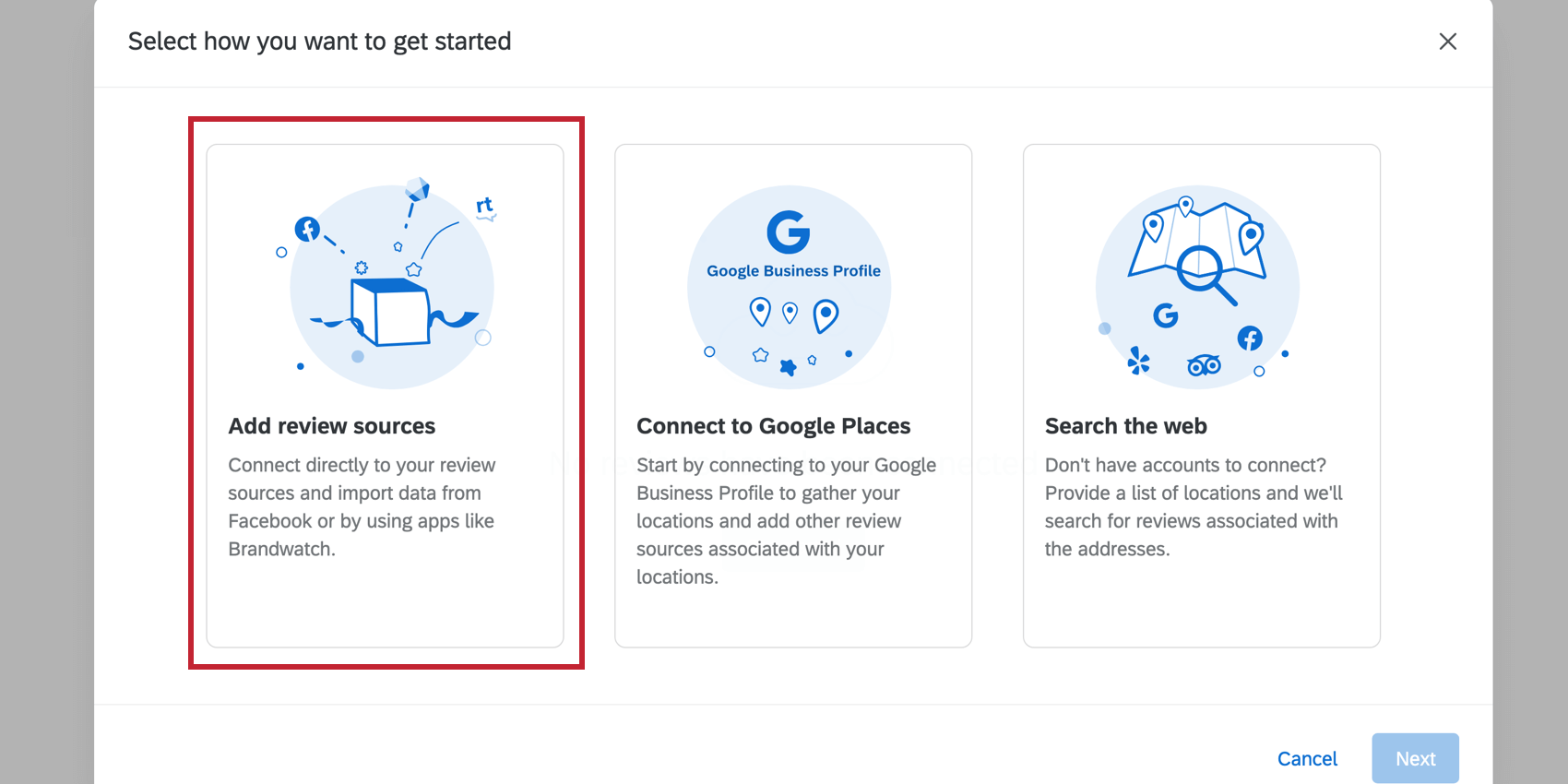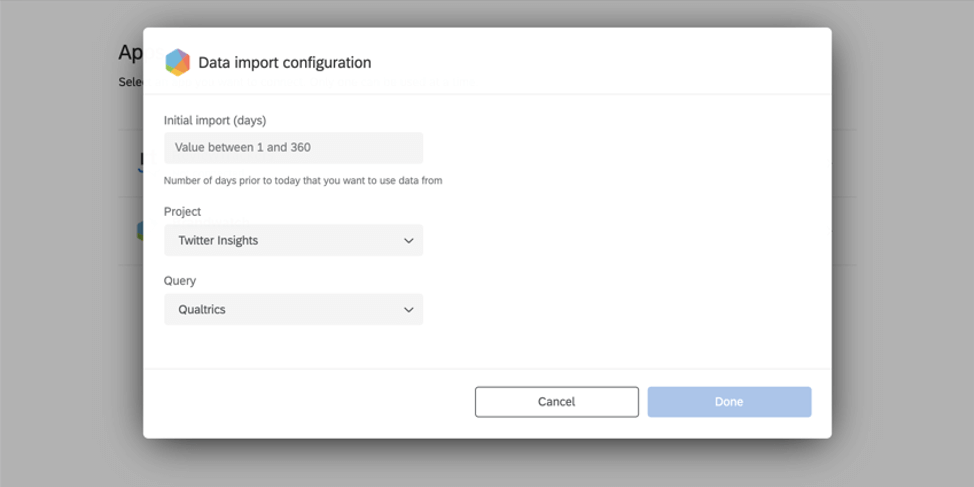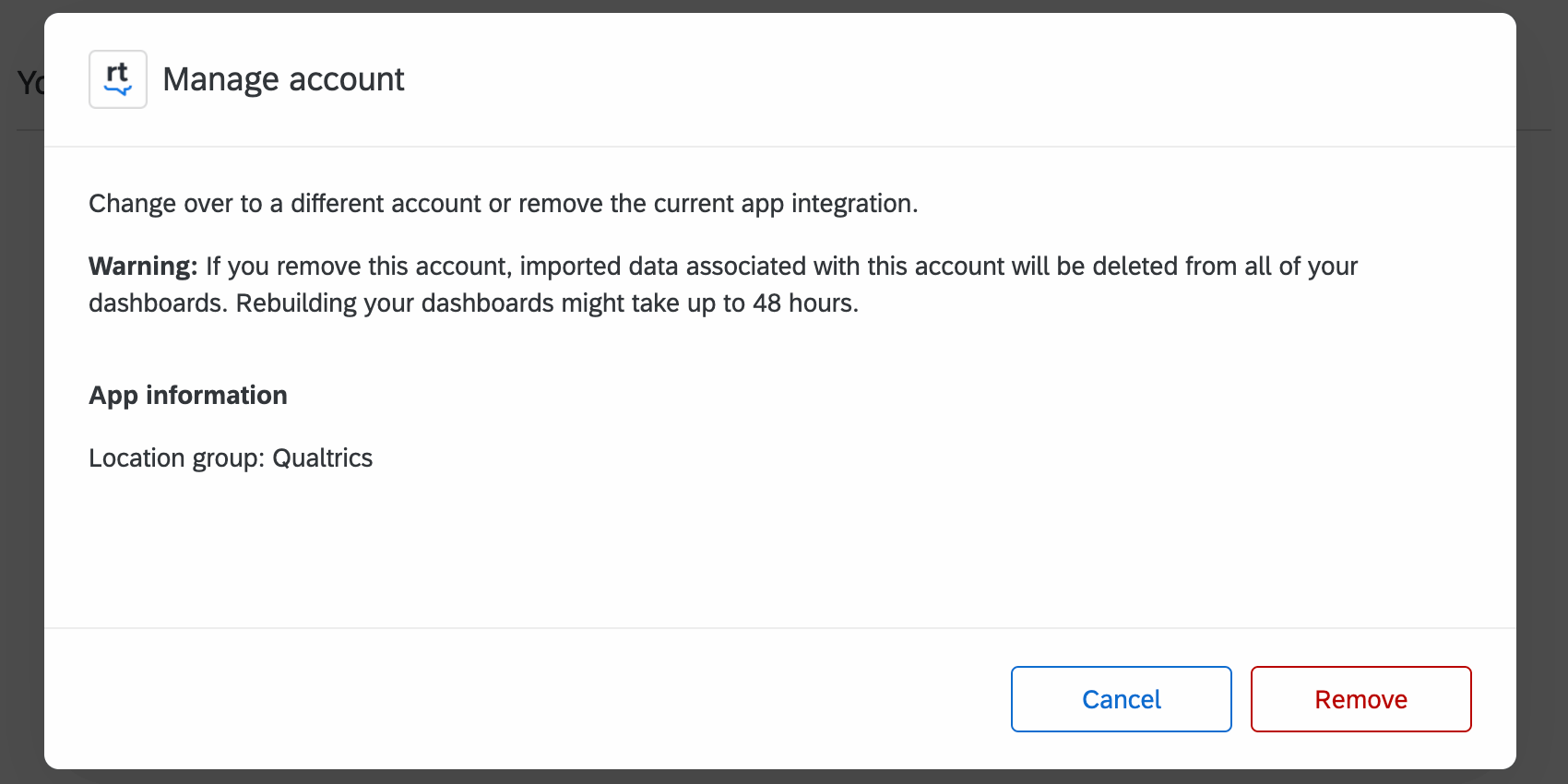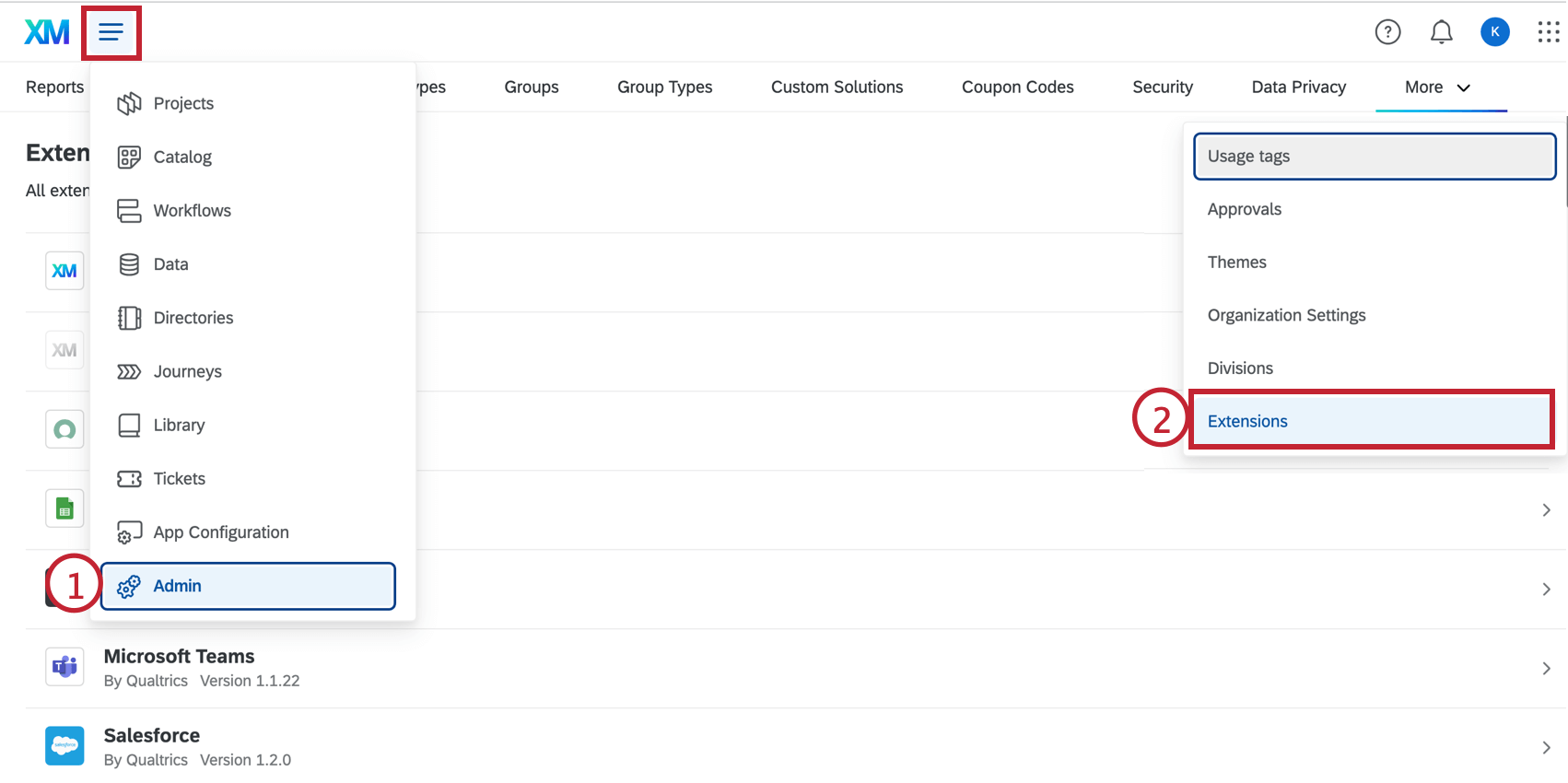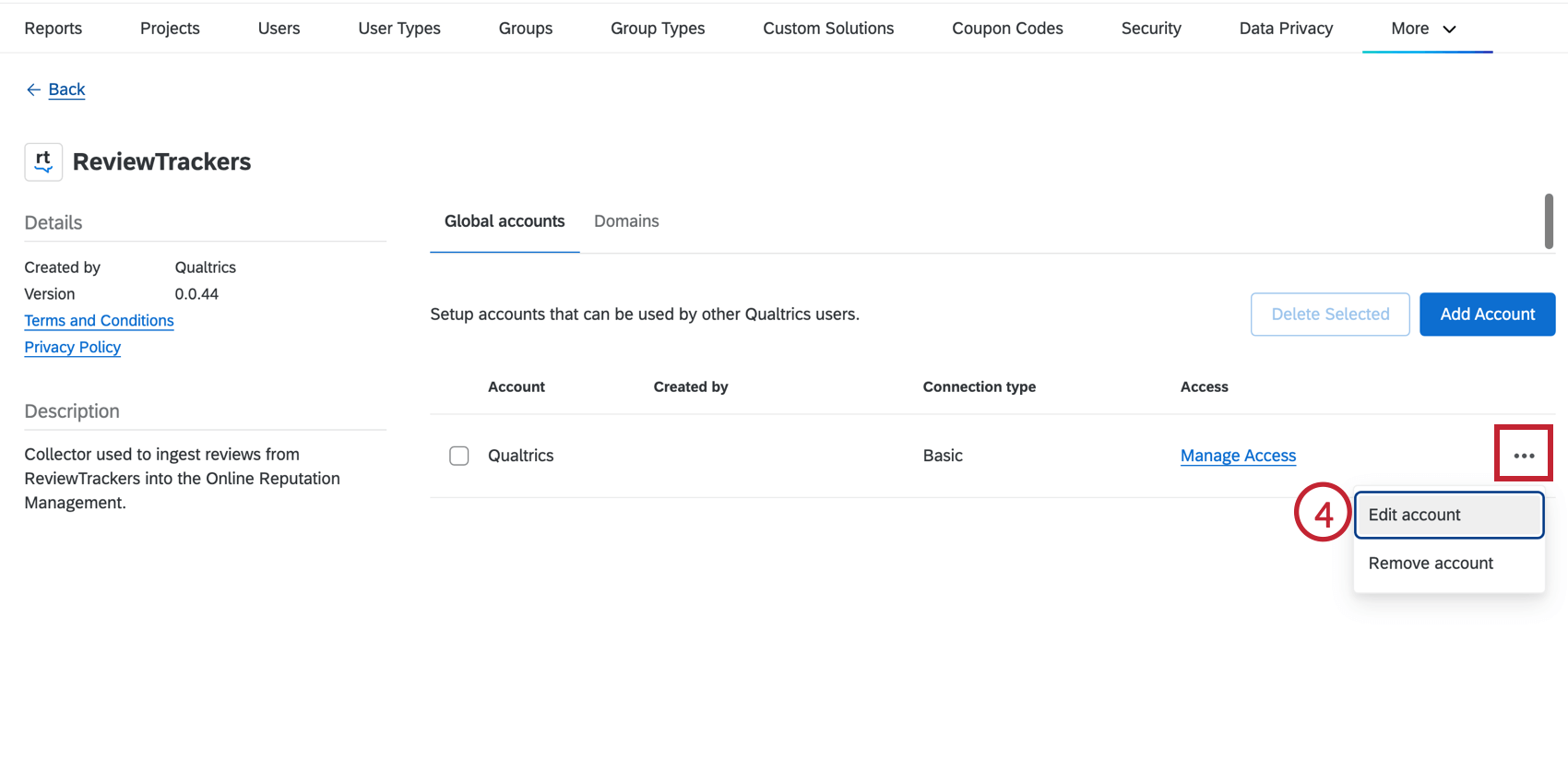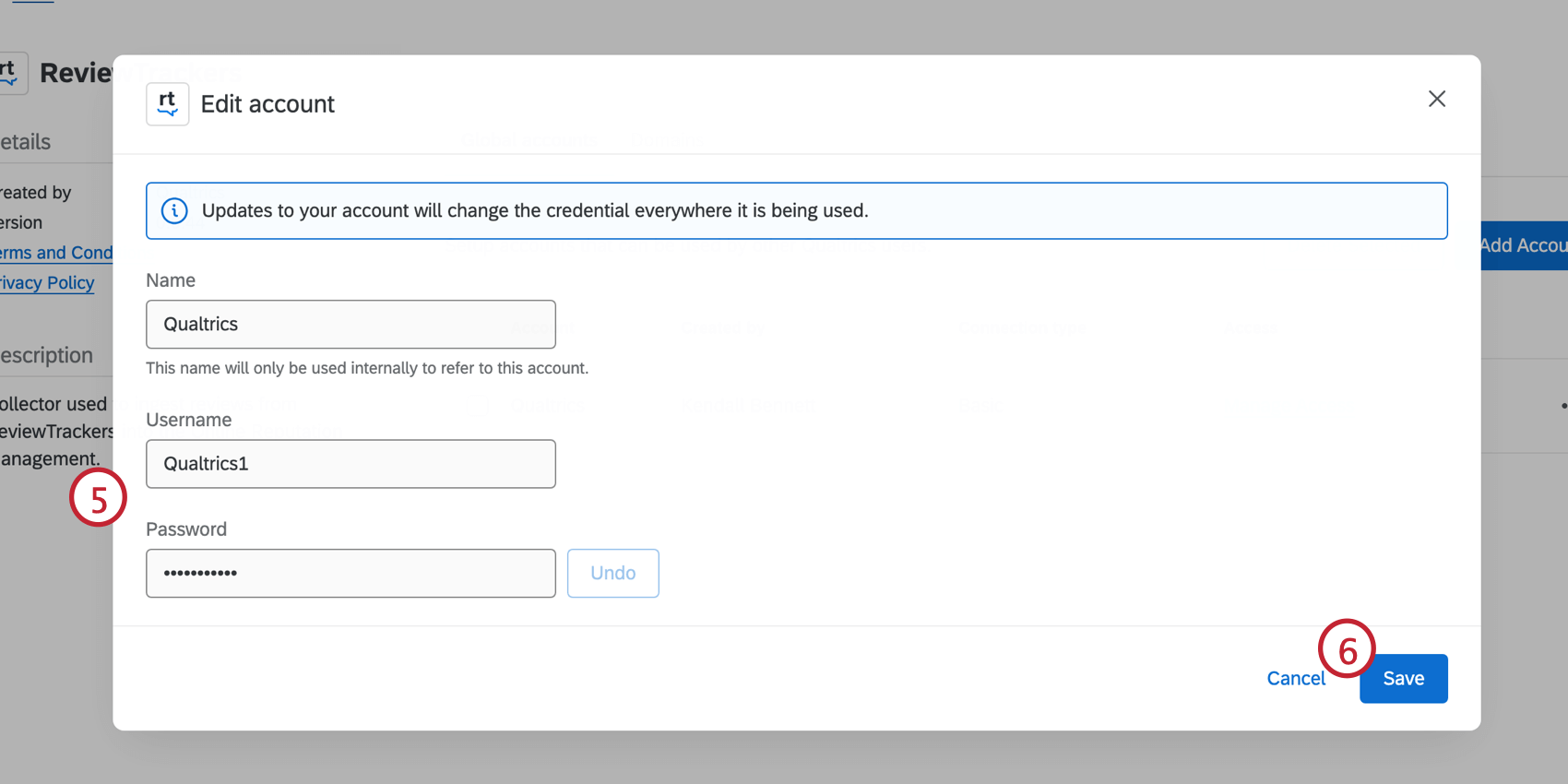Ajout d’évaluateurs à partir de sources
À propos de l’ajout d’évaluateurs à partir de sources
Les projets de gestion de la réputation (RM) sont un moyen d’intégrer les évaluations en ligne de votre entreprise dans votre programme Qualtrics. Sur cette page, nous allons parler de la façon de construire un projet qui ajoute des évaluateurs directement depuis leurs applications.
Intégration avec une application
Avant de pouvoir créer votre projet, vous devez avoir accès soit à une plateforme de collecte de données sociales, soit à une source directe où les avis sont laissés par les clients.
Nous prenons actuellement en charge :
L’application Facebook est accessible à toute personne qui a créé une page pour son entreprise sur Facebook et qui a ensuite activé les évaluations et les avis. L’application Google est accessible à toute personne qui est propriétaire ou Manager des établissements dont vous souhaitez intégrer les évaluations dans Qualtrics.
Brandwatch et ReviewTrackers collectent des données provenant de sources multiples et les compilent en une seule source. À l’heure actuelle, vous ne pouvez choisir qu’une seule des options énumérées ci-dessus par projet de gestion de la réputation en ligne. Si vous créez plusieurs projets, vous pouvez essayer plusieurs applications.
Pour les démonstrations, les prix, etc., veuillez consulter le site approprié (par exemple, le site Brandwatch pour les prix Brandwatch, le site ReviewTrackers pour les prix ReviewTrackers, etc.) Par ailleurs, si vous souhaitez mettre en œuvre Qualtrics, nous pouvons vous aider à mettre en place l’une de ces plates-formes. Contactez votre Manager de la réussite technique pour en savoir plus sur les options de mise en œuvre.
Une fois que vous avez vos identifiants de connexion, vous pouvez vous rendre sur Qualtrics pour créer votre projet.
Création d’un projet de gestion de la réputation
Accédez au catalogue et sélectionnez Gestion de la réputation.
Une fois que votre projet est nommé et placé dans un dossier, sélectionnez Ajouter des sources d’évaluation.
Choisir une application pour se connecter
C’est dans l’onglet Apps de votre projet de gestion de la réputation que vous indiquez d’où proviennent ces avis en ligne. Ici, vous vous connecterez à votre compte Facebook, Brandwatch ou ReviewTrackers et l’intégrerez à Qualtrics.
- Allez dans l’onglet Apps de votre projet.
Astuce : Êtes-vous un administrateur de l’Organisation ? Souhaitez-vous que le reste de votre organisation puisse utiliser ces identifiants de collecteurs de données sociales ? Effectuez plutôt les étapes suivantes sur la page Extensions.
- Sélectionnez dans la liste des applications. Vous pouvez choisir Facebook ou une seule des deux sections(ReviewTrackers, Brandwatch).
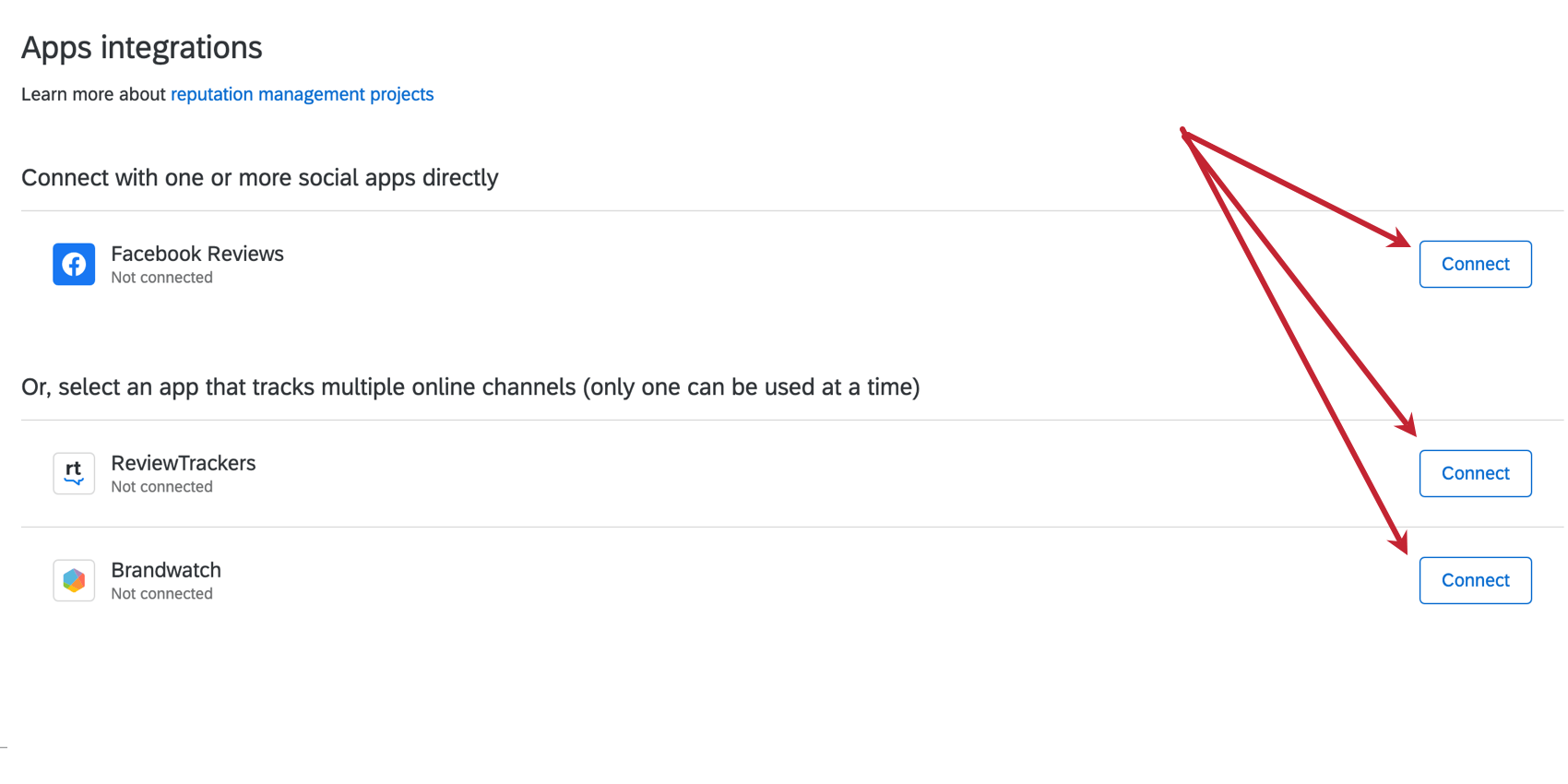 Attention : N’oubliez pas que vous pouvez toujours créer d’autres projets de gestion de la réputation en ligne pour établir des rapports sur d’autres apps.Astuce : L’application Facebook nécessite que l’autorisationRéputation en ligne Facebook soit activée. Ces deux éléments se trouvent dans la rubrique “Extensions“
Attention : N’oubliez pas que vous pouvez toujours créer d’autres projets de gestion de la réputation en ligne pour établir des rapports sur d’autres apps.Astuce : L’application Facebook nécessite que l’autorisationRéputation en ligne Facebook soit activée. Ces deux éléments se trouvent dans la rubrique “Extensions“ - Choisissez dans une liste existante d’informations d’identification ou cliquez sur Ajouter un compte d’utilisateur pour procéder à la première intégration.
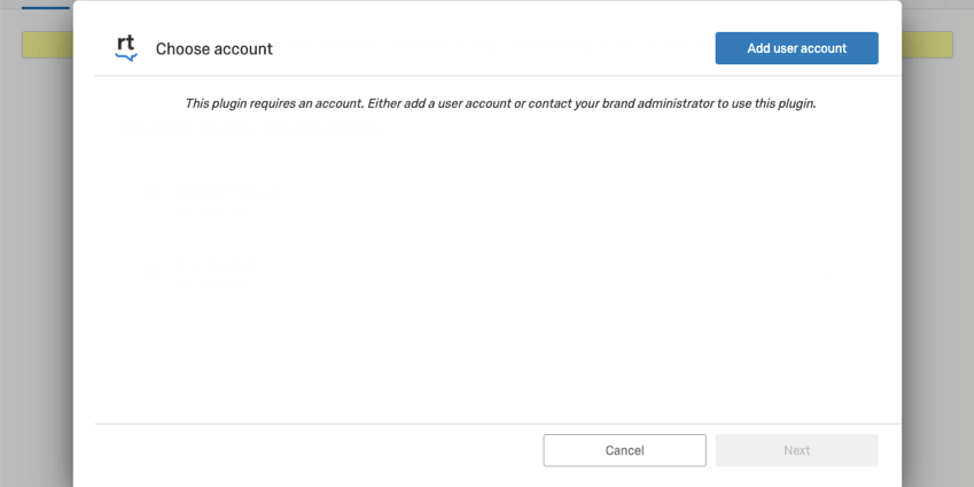
- Donnez un nom au compte. Ceci à des fins d’identification.
- Saisissez votre nom d’utilisateur et votre mot de passe.
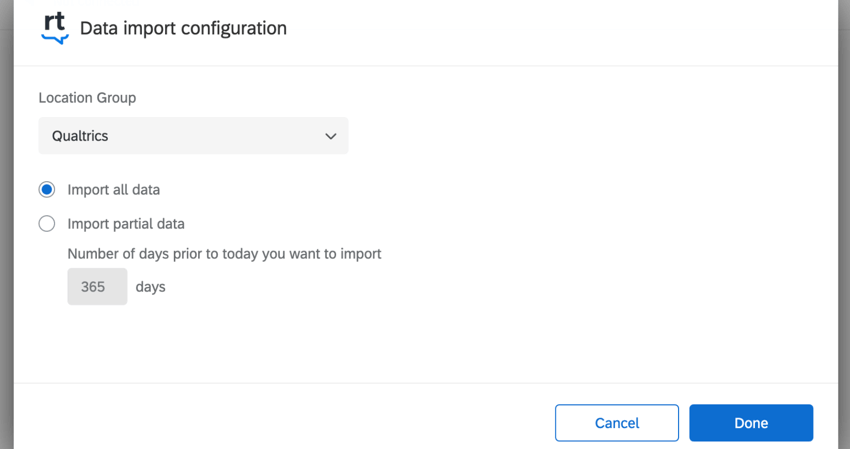 Astuce : si vous avez choisi Facebook, connectez-vous au compte qui a le pouvoir d’administration sur la page d’entreprise. Il peut s’agir d’un compte personnel sur lequel vous avez créé la page, ou d’un compte professionnel partagé.
Astuce : si vous avez choisi Facebook, connectez-vous au compte qui a le pouvoir d’administration sur la page d’entreprise. Il peut s’agir d’un compte personnel sur lequel vous avez créé la page, ou d’un compte professionnel partagé. - Cliquez sur Connecter le compte.
- Les étapes de configuration suivantes varient en fonction de l’app ou des apps que vous avez sélectionnées.
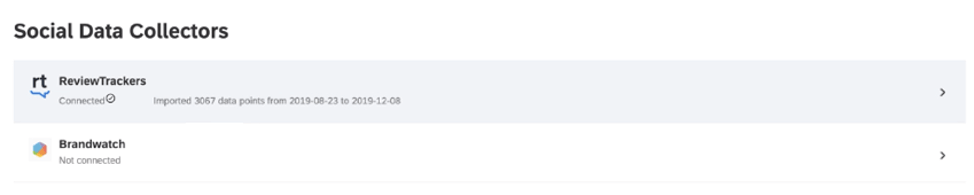
Pour Facebook, vous devrez spécifier les pages dont vous souhaitez tirer des données dans le projet de gestion de la réputation en ligne. Seules les pages dont l’onglet Évaluateurs est activé renverront des données.
- Une fois que vous vous êtes connecté au compte Facebook approprié, vous êtes invité à sélectionner toutes les pages auxquelles vous souhaitez vous connecter.

- Il vous sera ensuite demandé si vous souhaitez configurer des autorisations d’accès pour la gestion de la réputation en ligne. Veuillez noter que si vous choisissez de désactiver l’une des informations listées, il se peut que le système ne fonctionne pas comme prévu.

- Continuez à suivre les instructions jusqu’à ce que vous atteigniez l’écran ci-dessous. Ici, vous pourrez choisir les pages Facebook que vous souhaitez inclure dans le projet à l’aide du menu déroulant Pages. Vous pouvez également choisir d’inclure toutes les données d’évaluation collectées sur les pages choisies ou de n’inclure que des données partielles. Si vous choisissez des données partielles, vous devez spécifier le nombre de jours antérieurs à aujourd’hui pour lesquels vous souhaitez utiliser les données. Vous pouvez saisir la valeur de votre choix.
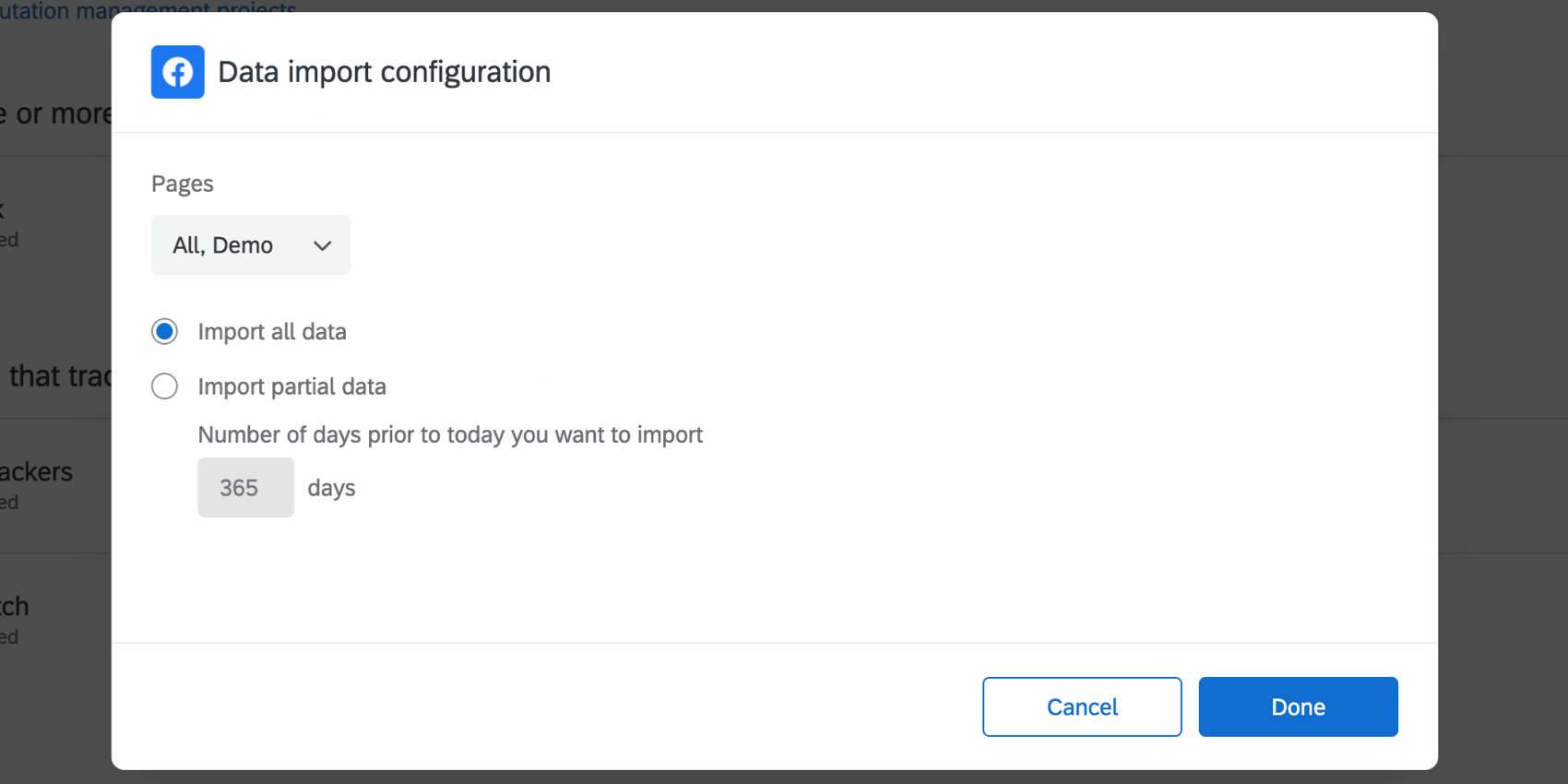
- Une fois que vous avez fini de configurer l’application de votre choix, cliquez sur Terminé.
ReviewTrackers
Pour ReviewTrackers, choisissez le groupe de lieux et la quantité de données que vous souhaitez importer. Le groupe de lieux spécifie les lieux pour lesquels vous souhaitez obtenir des données. Vous pouvez également laisser ce champ vide pour obtenir les données de tous les lieux. Pour l’importation de données, déterminez le nombre de jours de données que vous souhaitez utiliser. Vos options comprennent :
- Importer toutes les données: Importe toutes les données de ReviewTracker.
- Importer des données partielles: Importe un sous-ensemble de vos données par rapport à la date du jour. Saisissez le nombre de jours antérieurs à aujourd’hui que vous souhaitez importer. Vous pouvez saisir la valeur de votre choix.
Suivi d’organisation Brandwatch
Brandwatch vous demandera de sélectionner le Projet et la Requête. Vous devez remplir les deux champs avant de pouvoir continuer. Vous devrez également saisir une valeur d’importation initiale, qui correspond au nombre de jours antérieurs à aujourd’hui dont vous souhaitez utiliser les données. Vous devez saisir une valeur comprise entre 1 et 360.
Suppression des données sociales
Une fois que vous avez ajouté des données sociales à un projet de gestion de la réputation en ligne, ces données sont également disponibles pour être mappées dans des tableaux de bord sur votre compte. Toutefois, si vous ne souhaitez plus que ces données existent, que ce soit dans votre projet de gestion de la réputation ou dans vos tableaux de bord, vous pouvez les supprimer.